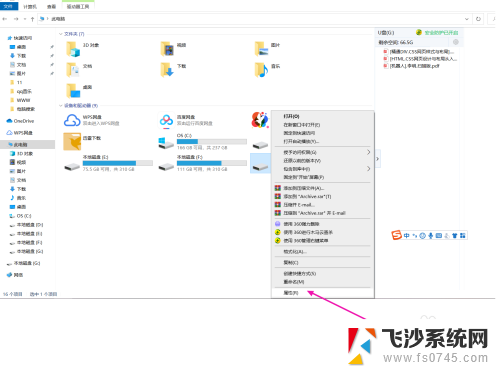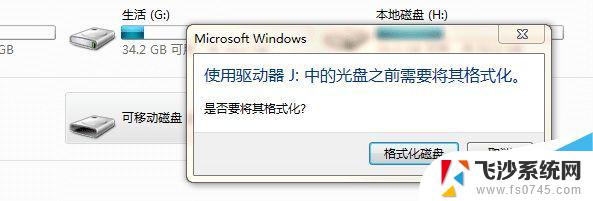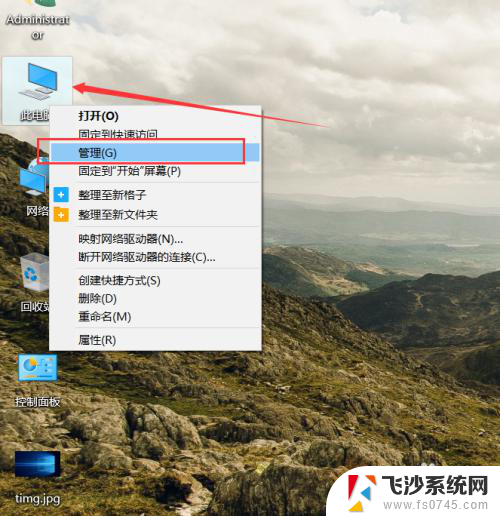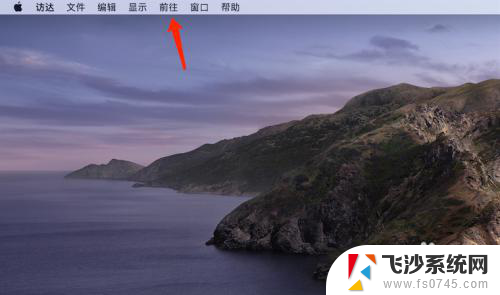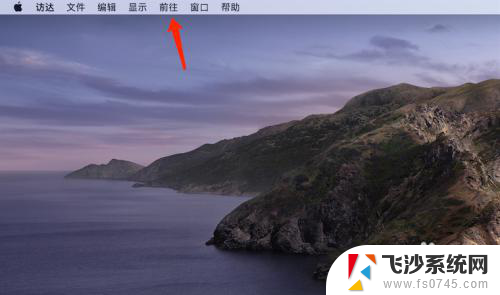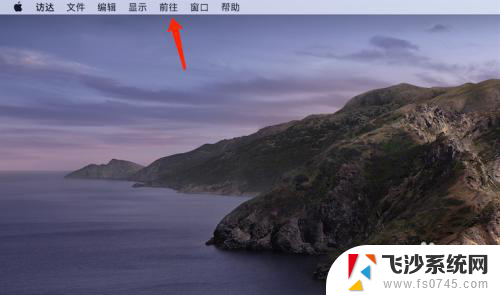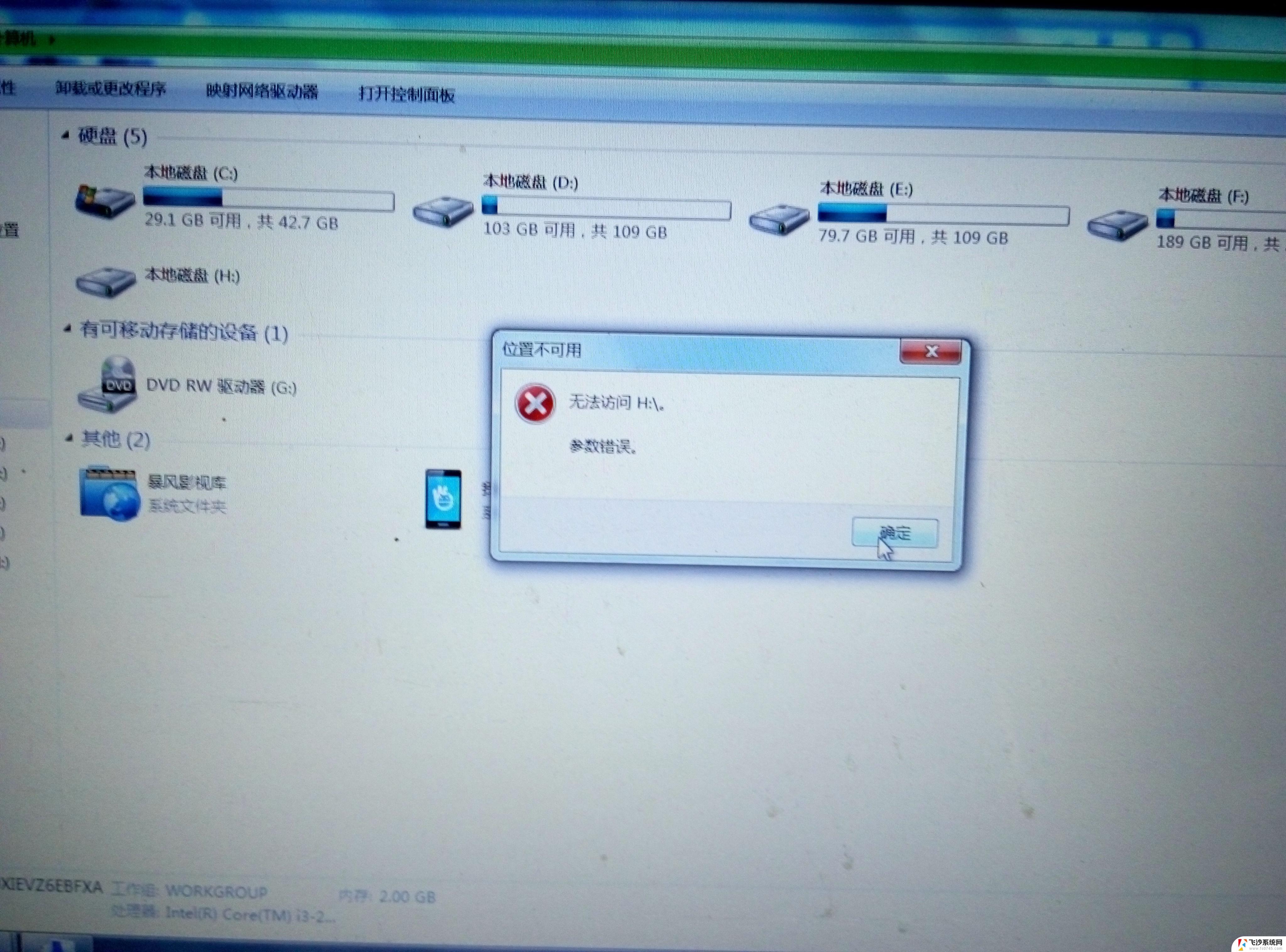u盘连接电脑怎么要格式化 U盘插入win电脑提示需要格式化怎么办
更新时间:2024-05-31 10:01:08作者:xtang
当我们将U盘连接到电脑时,有时会收到提示需要格式化的信息,这种情况可能会让我们感到困惑和焦虑,因为我们担心数据丢失。但不用担心,当U盘插入win电脑提示需要格式化时,我们可以通过一些简单的步骤来解决这个问题,保护我们的数据安全。接下来我们将介绍一些解决方法,让您轻松处理这种情况。
方法如下:
1.首先,插上U盘。在文件资源管理器里找到u盘盘符,右键点击,选择“属性”。我的u盘插到电脑上,显示的是G盘。那么我就以G盘为例讲解下如何解决这个问题。
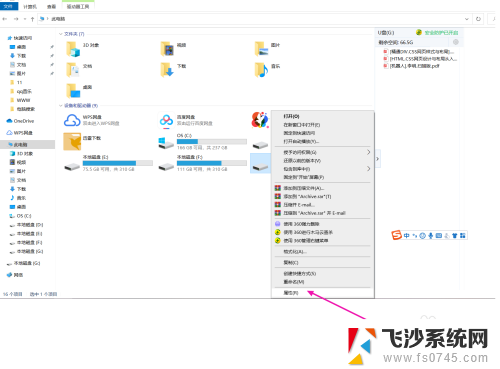
2.在打开的属性窗里,点击“工具”选项卡。
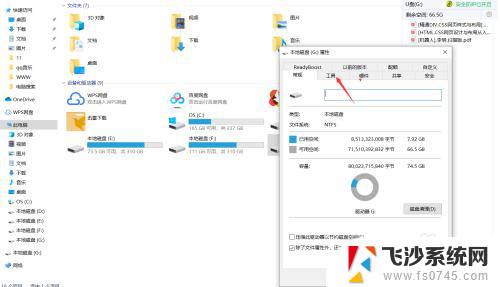
3.点击“检查”。
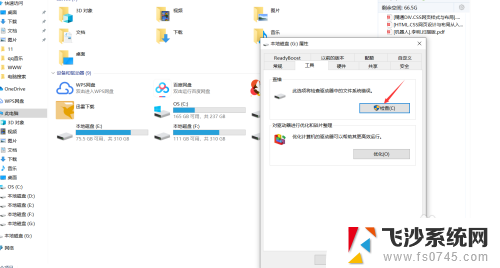
4.点击“修复驱动器”
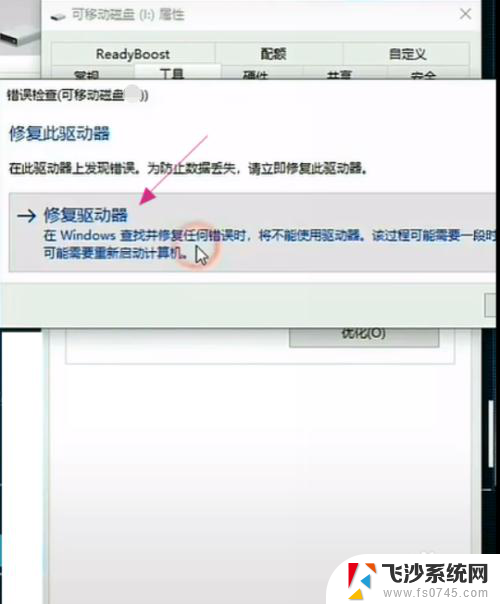
5.接下来,系统会启动扫描并修复。耐心等待,最后弹出“已成功修复你的驱动器”的消息时,说明我们的U盘已经修复好了,可以使用了。
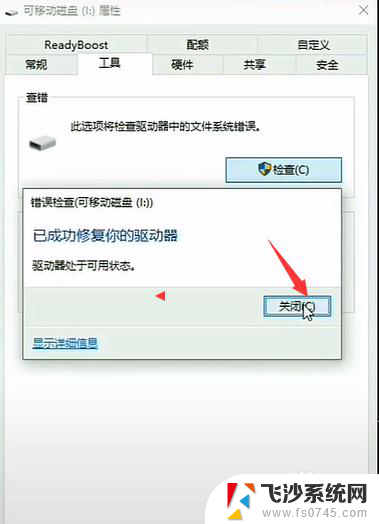
以上是关于如何格式化连接电脑的U盘的全部内容,如果您遇到这种情况,您可以按照以上方法解决,希望这对大家有所帮助。